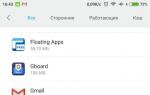Каковы последние обновления Samsung? Прошивка Samsung Galaxy S8: официальные, альтернативные и recovery Можно ли прошить самсунг.
Инструкция по установке официальной однофайловой прошивки на Samsung Galaxy S3 (GT-I930x).
Драйвера и программы
Внимание!
Чтобы установить официальную стоковую прошивку на Galaxy S3 и вернуть состояние телефона («Настройки» > «Об устройстве» > «Свойства» > «Состояние устройства») на «Официальное» после перехода с кастомной прошивки и тем самым вернуть возможность получения обновлений по воздуху достаточно следовать представленной инструкции.
Инструкция по установке
Распаковать скачанный архив в папку с Odin PC для удобства. Файл в формате «.tar» или «.tar.md5» необходимо оставить, а «SS_DL.dll» можно удалить.
Выполнить сброс данных устройства.
Для этого нужно перейти в настройках на вкладке «Учётные записи
» в раздел «Архивирование и сброс
», выбрать пункт «Сбросить устройство
» и нажать кнопку «Удалить всё
». Телефон будет перезагружен.
Запустить Odin PC от имени администратора.
Перевести устройство в режим загрузки (Download Mode
).
Для этого необходимо одновременно зажать клавишу Уменьшения Громкости, кнопку Домой и кнопку Питания. Затем подождать, пока телефон не перезагрузится и согласиться с предупреждением, нажав клавишу Увеличения Громкости.
В таком состоянии подключить смартфон к компьютеру. В Odin должна загореться надпись «COM ».
Нажать на кнопку «AP » и выбрать TAR-архив прошивки.
Пункты «Auto Reboot » и «F.Reset Time » должны быть активированы , а «Re-Partition », если активен - необходимо отключить .
Нажать на кнопку «Start ». Начнётся процесс установки прошивки.
По окончании операции, если все прошло успешно, в логе Odin PC должна появиться надпись «All threads completed. (succeed 1 / failed 0)». Телефон необходимо перезагрузить вручную, зажав кнопку питания до тех пор, пока не отключится экран. Первоначальная загрузка устройства может занять до 5 минут.
ВНИМАНИЕ!
Если устройство не загружается длительное время либо не был сделан сброс данных, его необходимо выполнить из рекавери.
Для этого необходимо одновременно зажать клавишу Увеличения Громкости, кнопку Домой и кнопку Питания. После загрузки выбрать пункт «Wipe data/Factory reset
», а после - «Reboot system now
». Если и после этих действий устройство также зависает при загрузке, необходимо заново его перепрошить.
Многих современных пользователей пугает понятие «перепрошивка», если оно упоминается в контексте мобильных телефонов, поэтому было бы полезно разобрать, как прошить телефон Андроид. Чаще всего это нужно на случай, если телефон не включается или начал очень сильно глючить. Хотя некоторых просто не устраивает их прошивка из-за дизайна или других подобных моментов.
В любом случае, мы будем рассматривать самый простой способ, который смогут выполнить даже самые неопытные пользователи. Этот способ подойдет для всех моделей смартфонов от Самсунг, HTC, FLY и других современных производителей.
При этом весь процесс будет описываться так, чтобы каждый мог выполнить все его этапы в домашних условиях, не привлекая специалистов.
Что нам понадобится
Кроме самого мобильного телефона, данный способ предусматривает наличие программы под названием ROM Manager. Скачать ее лучше всего на Google Play.
Разработчиком данного приложения является команда под необычным названием ClockworkMod. Эта команда давно пользуется огромной популярностью и авторитетом среди пользователей самых разных стран.
Их творение позволяет с легкостью менять прошивки, а также выполнять огромное количество системных манипуляций.
Основные среди них такие:
- Резервное копирование;
- Восстановление системы;
- Установка новых прошивок (то, что нам и нужно) и многое другое.
Основное преимущество использования программы ROM Manager для перепрошивки любого телефона, будь то Самсунг, HTC, FLY или какого-то другого, заключается в возможности откатить все изменения.
Это означает, что если при установке или уже после нее возникнут какие-то проблемы (к примеру, если телефон не включается), новая прошивка просто не понравиться по каким-либо причинам, все можно будет вернуть назад.
Среди других преимуществ использования ROM Manager особенно важно следующее:
- Это несложно и все можно сделать в домашних условиях;
- Все операции производятся довольно быстро;
- Через компьютер делать ничего не нужно, все происходит через телефон (разве что через компьютер нужно будет перекинуть на телефон прошивку, хотя для этого есть и другие способы, такие как Bluetooth или файлообменники);
- Надежность - тысячи пользователей уже делали подобную процедуру.
Также нам понадобится сама новая прошивка. Многие пользователи сегодня не знают, где ее найти. А сделать это легче всего через телефон.
В Google нужно ввести запрос типа «прошивки на [модель телефона]», то есть, к примеру, «прошивки на Samsung Galaxy J7». Все это делается очень даже просто.
Проблема в том, что в интернете существует огромное количество прошивок, но очень много из них, говоря языком продвинутых пользователей, «битые».
Это означает, что после установки не будет включаться компьютер, пользователь не сможет установить некоторые программы или будут возникать другие проблемы самого разного рода. Поэтому перед скачиванием той или иной прошивки воспользуйтесь следующим советом.
Совет: Прочитайте в интернете, что пишут другие пользователи о той версии прошивки, которую Вы собираетесь скачать.
На сегодняшний день положительное мнение людей, которые уже установили что-либо, является лучшей гарантией качества. А производитель может писать то, что ему вздумается и все из этого, конечно же, будет только хорошим. Еще один совет поможет выбрать хорошую прошивку.
Совет: Воспользуйтесь программой ROM Manager Premium, которая позволит непросто найти прошивки для Вашей модели телефона, а еще и покажет, какие из них наиболее популярны среди других пользователей. Также в окне программы можно будет посмотреть обсуждения других пользователей относительно той или иной версии прошивки.
В любом случае, перед выполнением всех описанных ниже действий на Вашем телефоне, а точнее, на карте памяти (это важно!), должен находиться zip архив с новой прошивкой.
Итак, перейдем к самому процессу прошивки.
Этапы прошивки телефона Андроид
Программа ROM Manager уже скачана и установлена на Вашем телефоне.
Теперь необходимо сделать следующее:
- Получить root права. Если Вы не знаете, как это делать, специально для Вас дальше будет описан весь этот процесс.
- Открыть программу ROM Manager и установить ClockWorkMod. Он представляет собой программу, которая выполняет загрузки каких-либо файлов.
Да, у Андроид есть своя такая программа, но нам нужно, чтобы работал ClockWorkMod.
Для этого нужно сделать следующее:
- В верхней части окна программы, в разделе под названием «Режим Recovery» нажать кнопку «Установить ClockWorkMod» (выделена на рисунке №1.а);
- После этого следует нажать на свое устройство в выпадающем списке, внешний вид которого показан на рисунке №1.б;
№1. Главное меню программы ROM Manager и окно выбора модели телефона
Внимание: Перед установкой ClockWorkMod телефон не должен быть подключен к компьютеру. И вообще лучше выключить все его средства связи, кроме Wi-Fi, который даст возможность скачивания нужных файлов.
- Ждем конца скачивания и установки ClockWorkMod.
Теперь необходимо сделать резервную копию системы. Она понадобится на случай неправильной установки новой прошивки или других проблем с ней.
Для этого необходимо сделать следующее:
- В главном меню выбрать команду «Сохранить текущий ROM» (выделена на рисунке №2);
- Указать имя архива, в котором будет храниться текущая прошивка, то есть резервная копия системы в окне;
- Нажать кнопку «ОК» в том же окне;
- Ждем, пока программа создаст резервную копию системы и сохранит ее в архиве с указанным пользователем именем.
№2. Создание резервной копии в ROM Manager
Чтобы перейти непосредственно к установке новой прошивки, в окне программы ROM Manager необходимо выбрать пункт «Установить ROM c SD карты», который выделен на рисунке №3. После этого нужно будет выбрать, где находится скачанная Вами ранее прошивка, то есть zip архив с ней.
№3. Кнопка «Установить ROM c SD карты»
После этого Вам будет предложено выполнить некоторые действия вместе с установкой новой прошивки. Так можно удалить все данные стереть кэш, а также сделать резервную копию существующей системы. Последнее мы уже сделали ранее, поэтому здесь можно выбрать только пункт, касающийся кэша.
Совет (обязательно к исполнению!): После всех вышеуказанных шагов подключите телефон к зарядному устройству. Это очень важно, ведь если телефон разрядится во время установки новой прошивки, это может привести к необратимым последствиям.
После этого придется подождать. В зависимости от модели этот процесс может занимать до двух часов, хотя в большинстве случаев на него тратится не более 45 минут. На этом процесс перепрошивки будет завершен.
Процесс получения root прав
Данный процесс выполняется по-разному на разных версиях Андроид. Но в большинстве случаев все сводится к тому, чтобы установить одну из специальных программ, которые позволяют буквально при помощи нажатия одной кнопки получить эти самые root права.
Список этих программ выглядит следующим образом:
- Framaroot;
- Universal AndRoot;
- VISIONary+;
- GingerBreak;
- z4root;
- Baidu Root;
- Romaster SU;
- Towelroot;
- Root Dashi;
- 360 Root.
Теперь Вам достаточно найти одну из них в интернете, скорее всего на Google Play, установить и воспользоваться. Можно с уверенностью сказать, что Вы сможете разобраться в том, как их пользовать.
К примеру, окно программы Framaroot показано на рисунке №4. Все, что нужно сделать, это нажать на кнопку «Установить SuperSU».
№4. Окно программы Framaroot
Восстановление системы
Выше мы говорили о том, что если с новой прошивкой возникнут какие-то проблемы, можно откатить все изменения и вернуться к старой версии. Делается эта процедура также в ROM Manager.
В главном меню программы следует нажать кнопку «Резервные копии» (выделена на рисунке №5).
После этого появится обычный диалог выбора места расположения образа системы. После выбора созданного ранее образа можно будет выбрать один из трех вариантов.
Соответственно, нам нужно будет выбрать пункт под названием «Восстановить».
№5. Главное меню программы ROM Manager
По прошествии еще нескольких десятков минут система может вернутся к тому состоянию, в котором она была до установки новой прошивки. Как видим, абсолютно ничего сложного в этой процедуре нет.
Впрочем, и во всей прошивке при помощи программы ROM Manager тоже нет ничего сложного - практически все делается в одно-два нажатия.
В видео ниже можно наглядно видеть, как происходит процесс установки другой прошивки при помощи программы ROM Manager. Правда, это видео на английском языке, но смысл происходящего понять легко.
Видео
Многие пользователи не знают, как прошить телефон Самсунг Галакси и считают, что это сложно. Нужно просто использовать Odin Mobile и внимательно выполнять нашу инструкцию.
Ну что, поехали!
Подготовка к прошивке
В этой статье мы будем говорить о том, как прошить Самсунг Галакси. Перед тем, как приступить непосредственно к способам, рассмотрим то, что должно быть у вас перед началом выполнения любых процедур. Вот что вам необходимо иметь:
- телефон Самсунг Галакси с батареей , заряженной минимум на 80% (в противном случае может произойти непредвиденный сбой);
- кабель с USB на microUSB , который используется для подключения к компьютеру и другим устройствам с USB портом (лучше, чтобы он был оригинальным, то есть тем, который был в комплекте с самим устройством);
- безлимитное и скоростное (минимум 5 Мбит/с) подключение к интернету (на случай, если потребуется скачать ту же прошивку или другие вспомогательные файлы);
- компьютер с таким же быстрым и неограниченным по трафику подключением к интернету (мы будем рассматривать способы, которые предусматривают и не предусматривают его использование);
- уже готовый файл с прошивкой в формате.zip или.tar (в инструкциях мы будем подразумевать, что вы уже скачали прошивку и вам не нужно ее находить).
Будьте очень осторожны, когда скачиваете прошивки в интернете . Они могут содержать вирусы, причем как для телефона, так и для компьютера, быть некачественными (будут сильно глючить) или даже безвозвратно превратить ваш девайс в кирпич. Поэтому читайте отзывы, ищите ссылки только на проверенных сайтах и 100 раз подумайте прежде, чем скачивать кастомную прошивку в интернете!
Учтите также, что перечисленные выше предметы (телефон и кабель ), изначально лежат отдельно друг от друга. Вам не следует подключать девайс к компьютеру перед выполнением всех процедур, не следует запускать какой-либо режим и вообще делать что-либо. Мы все детально опишем в инструкциях!
Дело не из простых, но вполне выполнимо.
Также сразу настройтесь на то, что у вас может не получиться что-то с первого раза. Прошивка – дело очень непростое и даже пошаговая инструкция, приведенная ниже, не подразумевает, что у вас все будет все точно так же.
Так что наберитесь терпения и давайте начинать!
Способ №1. Устанавливаем прошивку официальным способом от Samsung
На официальном сайте компании Самсунг есть информация о двух типах прошивки для Галакси. Первая из них называется FOTA и отличается тем, что устанавливается без компьютера. Вторая же именуется Smart Switch и, как вы уже поняли, устанавливается с использованием компьютера.
Прошивка FOTA выглядит следующим образом:
Пункт «Обновление ПО» в настройках
Шаг 1. В меню своего смартфона откройте настройки. Зайдите в меню «Об устройстве» , а затем кликните по пункту «Обновление ПО». Вполне возможно, что последний и так будет находиться в стартовом меню настроек и вам не нужно будет открывать раздел «Об устройстве ».

«Обновить» в разделе обновления ПО

Лицензионное соглашение и надпись «Установить»
Шаг 3. Дальше операционная версия самостоятельно проверит, есть ли более новая версия официального программного обеспечения. Если это так, будет предложено скачать и установить его. Вам останется только согласиться с этим предложением и следовать дальнейшим инструкциям на экране. Сначала нужно будет просто тапнуть по надписи «Установить».
А если у вас стоит наиболее актуальная версия, появится сообщение «Последние обновления уже установлена».
Как прошить через Smart Switch?
Вот как происходит перепрошивка через Smart Switch (напомним, это тоже официальный способ):

Внимание! Бывает, что пользователь точно знает, что новая прошивка есть, но на его смартфон она почему-то устанавливаться не хочет (не обнаруживается). Вполне возможно, дело в том, что устройство завезено в вашу страну нелегально и не поддерживается здесь. В таком случае нужно обратиться за помощью в сервисный центр Samsung. Найти ближайший можно здесь (не бойтесь, это тоже ссылка на официальный сайт).
Как вы понимаете, данный способ позволяет инсталлировать только официальную версию прошивки. Кастомную с его помощью установить невозможно. В этом уже помогут следующие способы.
К ним мы и перейдем!
Способ №2. Обходимся собственными средствами аппарата
Данный способ состоит в следующем:
- громкость вниз + включение;
- громкость верх + включение
- «Домой» + громкость вниз + включение;
- «Домой» + громкость верх + включение.

Пункт «install zip from sdcard» в рекавери

Пункт «choose zip from sdcard»
После этого останется просто подождать, пока прошивка будет установлена на Самсунг.
Кастомное рекавери
Если у вас кастомное рекавери (возможно, вы об этом даже не знали), все будет выглядеть немного по-другому. Вот инструкция, которая, возможно, подойдет вам:

Кажется, ничего сложного в этом нет!
Способ №3. Используем Odin Mobile
Также без компьютера можно обойтись, если использовать специальную программу. Приемлемыми форматами для Odin Mobile являются.tar и.tar.md5.
Скачать Odin Mobile
Когда ПО загружено и установлено, сделайте вот что:

«Open file …» в Odin Mobile
Шаг 1. В стартовом меню выберете пункт «Open file …».

Выбор прошивки в программе
Шаг 2. Если программа сможет сразу же обнаружить прошивку в файловой системе, она отобразится на следующем экране. Но если это не так, пользуйтесь блоком «Folders», чтобы выбрать папку, где находится файл.
Шаг 3. Тапните также «Flash firmware» . Это пункт означает проверку выбранной прошивки.
Если что-то не получается, нужно использовать один из таких вариантов (а лучше их все):

«Clear all» на главном экране
Вернитесь на главный экран и нажмите «Clear all». Тогда весь кэш и прочие данные будут стерты. Возможно, именно такой мусор мешает установке прошивки.

Настройки рут прав и кэша
В блоке «Everroot» поставьте галочки «Enable EverRoot», «Inject Superuser», «Inject Mobile ODIN», а в блоке «Wipe» - «Wipe data and cache» и «Wipe Dalvik cache».
Как вы, наверное, поняли, мы дали нашему устройству права суперпользователя (они же рут) и очистили мусор.
Odin для компьютера
Также существует версия Odin для компьютера. Более того, она и является официальной. То, о чем шла речь выше, тоже в каком-то смысле кастомное ПО. Поэтому выполнить поставленную задачу можно при помощи ПК/ноутбука и кабеля USB. Пошагово это выглядит следующим образом:
- Скачайте программу с официального сайта odindownload.com и установите ее. Этот процесс тоже стандартный.
- Теперь необходимо ввести смартфон в режим загрузки . Для этого обычно помогает комбинация кнопки включения, кнопки «Домой» и клавиши уменьшения громкости – все это нужно нажать одновременно на включенном аппарате. Гаджет выключится и появится сообщение. Когда это произойдет, нажмите клавишу увеличения громкости. Вы увидите, что телефон находится в режиме загрузки.
- Подключите его к компьютеру при помощи кабеля USB.
- Запустите программу Odin . В появившемся окне кликните «PDA».
- Затем откроется такое окно, как показано на скриншоте ниже. Сначала нужно кликнуть «Open Package» в правом нижнем углу окна программы и указать, где находится файл прошивки, который вы будете устанавливать.
- Затем поставьте галочки на пунктах «One Package» (один исходный файл), «Auto Reboot» (автоматическая перезагрузка после успешной инсталляции) и «Protect OPS» (защита от сбоев). Все это находится в блоке «Options» в левом верхнем углу Odin.
- Дальше кликните кнопку «Start», чтобы начать процесс установки. В блоке «Message» вы сможете наблюдать за тем, как выполняется поставленная задача.

Работа с Odin для компьютера
Так как вы поставили галочку на опции «Auto Reboot» , аппарат автоматически перезагрузится и сразу же будет готов к работе.
Обычно юзеры используют именно эти три способа для перепрошивки Samsung. Но есть и другие, более неординарные.
Итоги
Итак, мы разобрали все, используемые на сегодняшний день способы перепрошивки Самсунг Галакси. Если у вас что-то не получается, причина может крыться в следующем:
Для некоторых прошивок нужно установленное приложение Google Apps или же просто Gapps. Его тоже можно скачать в интернете и обычно информация об этом есть на той же странице, где вы скачиваете саму прошивку. То есть автор поста пишет, что для инсталляции нужен Gapps и дает ссылку. Приложение дается в формате gapps.zip и устанавливается точно так же, как прошивка. Но сначала ставится Google Apps, а уже потом прошивка.
3. Возможно, во время процесса перепрошивки вы отсоединили батарею, провод USB, выключили смартфон или компьютер или каким-либо нестандартным образом воспользовались девайсом. Этого делать ни в коем случае нельзя. Следуйте инструкциям.
Пишите в комментариях, как у вас получилось прошить Самсунг Галакси.
Нынче обновить или изменить прошивку вашего девайса можно и без обращения в специализированные центры. Вы, в сущности, при этом только тратите свои деньги и время попусту. Как перепрошить телефон самостоятельно? На этот вопрос мы дадим конкретные ответы в нашей статье.
Особенности при прошивке
Сейчас мы перечислим несколько важных элементов, кои необходимы для перепрошивки вашего сотового.
- Во-первых, убедитесь в том, что батарея заряжена на 50 и выше процентов (оптимальный вариант - это полноценная подзарядка), так как процесс перепрошивки может быть достаточно продолжительным.
- Если вы боитесь потерять важные данные, содержащиеся на вашем сотовом, то сделайте резервные копии файлов и необходимой вам информации.
- Для перепрошивки вам понадобится стандартный USB-кабель, идущий в дополнение к телефону.
- На ПК должно быть соответствующее ПО для перепрошивки вашего телефона. Все драйверы вы можете найти на официальных сайтах производителей или в многочисленных альтернативных источниках. Существуют пиратские и лицензионные версии ПО, которые значительно отличаются своим функционалом. Следует отметить, что официальные не всегда лучше пиратских. По окончании успешной установки нужно перезагрузить смартфон.
- Ваш аппарат должен иметь чистый ESN, то есть не находиться в базе украденных либо утерянных.
- Далее необходимо узнать (для некоторых моделей) MEID и ESN, где первый состоит из 18 (начиная с 2) или 15 цифр, а последний - из 8.
- Нынче существует 3 вида прошивок: из ZIP-архива, TAR-архива или же трехфайловая. Ниже мы подробнее расскажем о каждой из них.
Вы все еще думаете, как перепрошить телефон? Поверьте, это совсем не сложно. Немного позже вы сами в этом убедитесь.

Прошивка: «Андроид» из ZIP-архива
Это один из наилучших методов, использующийся множеством юзеров. Итак, как перепрошить телефон («Андроид») из ZIP-архива? Во-первых, нужно установить root- права. Стоит отметит, что далеко не на всех устройствах присутствует эта возможность. Плюс к этому, добившись рут-прав, вы сразу же потеряете гарантию на девайс. Во-вторых, необходимо сделать backup, то есть резервную копию важных файлов. Что для этого нужно? Можно, к примеру, установить специальную программу для восстановления системы, прекрасным образцом коей будет ClockWorkMod. Она предназначена для перепрошивки телефонов на ОС «Андроид», а в случае каких-то сбоев позволяет вернуться к исходнику. Чтобы сделать резервную копию при помощи вышеупомянутой программы, необходимо предпринять следующие действия:
- Запустите ClockWorkMod Recovery.
- Выберите «Backup & restore».
- Далее «backup».
- Подтверждайте нажатием кнопки «YES».
- Перезагружайте свой аппарат, нажав «Reboot system now».
После выполнения этих действий на вашей MicroSD должен появиться бэкап в папке «clockworkmod/backup». По окончании всех вышеперечисленных операций можно переходить непосредственно к перепрошивке. Итак, как перепрошить телефон («Андроид») из ZIP-архива?
- По окончании загрузки ROM-файла записывайте его на карту памяти. В названии прошивки могут содержаться латинские буквы и цифры, а сам файл должен быть в ZIP-архиве.
- Отключите телефон от ПК и заряжающего устройства.
- Далее выключаем мобильник и запускаем режим восстановления.
- В меню находим пункт «Wipe», стирающий текущую информацию системы.
- После необходимо возвратиться в корень меню и выбрать пункт «Flash Zip from SD-Card» либо «Install zip from sdcard».
- Находим ROM-прошивку, находящуюся в ZIP-архиве.
- Подтверждаем прошивку и следуем инструкциям, изложенным на экране.
- Если все прошло успешно и без ошибок, перезагружаем телефон, выбрав «Reboot system now».
С первым методом мы закончили. Теперь переходим к 3-файловой прошивке.

Как перепрошить Android с трехфайловой прошивкой
Для этого метода нам понадобится приложение Mobile Odin Pro, являющееся еще одной программой для прошивки Android. Если вы решили совершить перепрошивку этим способом, то root-права можно не получать. Как перепрошить телефон с 3-файловой прошивкой? Перейдем к алгоритму действий:
- Для начала необходимо записать файлы на смартфон либо планшет (3 файла, имеющие в своих именах слова CSC, CODE, Modem). Желательно все 3 файла закинуть в одну папку.
- В приложении Mobile Odin Pro выберите пункт «Open file».
- Далее должно высветиться окошко, где необходимо выбрать файл, имеющий в названии слово «CODE». Нажимаем «ОК».
- После выбираем пункт «Modem» и нажимаем кнопку «ОК».
- Проверяем, дабы во всех разделах были данные.
- По окончании проверки нажимаем «Flash Firmware».
- Ждем, когда закончится процесс прошивки, который может длиться свыше 15 минут.
Наконец, переходим к последнему способу прошивки.
Как прошить «Андроид» из TAR-архива
Не самый популярный метод, так как существует очень мало прошивок, кои запакованы в.TAR-архив. Вообще говоря, большая часть процесса совпадает с предыдущим способом. Как перепрошить телефон из TAR-архива?
- В Mobile Odin Pro выберите «Open file».
- В окне найдите и выберите скачанную прошивку, имеющую формат.tar или.tar.md5, кои ранее записали в папку «Firmware». Нажимаем «ОК».
- После проверяем, дабы все разделы имели необходимые данные.
- Далее нажимаем «Flash Firmware».
- Ждем завершения установки и перезагружаем устройство.
Несколько слов хотелось бы сказать о прошивке китайских телефонов. Такие девайсы обновляются абсолютно так же, однако существует ряд нюансов. Во-первых, найти качественную прошивку очень сложно, а для некоторых гаджетов и вовсе невозможно. Во-вторых, различные подделки (по типу iPhone, Galaxy S4 и прочие) ненадежны, из-за чего кастомная прошивка может нанести непоправимый вред устройству. На этом все, надеемся, что наши инструкции ответили на ваш вопрос, как перепрошить китайский телефон и оригинальные девайсы, дабы обновить уже поднадоевшую систему. Однако помните, что перепрошивка «Андроида» - это операция на свой страх и риск, которая может иметь не очень радужные последствия.
Как перепрошить телефон Samsung
В этом разделе мы опишем перепрошивку с помощью приложения MultiLoader. После ее скачивания необходимо запустить и выбрать пункт «BRCM2133». Далее следуйте таким инструкциям:
- Переходим к режиму «Download», зажав клавиши выключения (блокировки) и громкости. Если на экране появится надпись «Download», то это значит, что все прошло успешно.
- Подключаем телефон к ПК посредством USB-кабеля. После обнаружения девайса нажимаем кнопку «Download» и ждём пару минут.
- Отключаем USB и перезагружаем смартфон. Если мобильник запускается на английском языке, то делаем простенькую «Преконфигурацию», набрав «*#6984125*#» → «Pre-configuration», после чего вводим пароль «*#73561*#». Выбираем страну проживания и перезагружаемся. Далее в окне вбиваем «*2767*3855#», что поможет сбросить настройки.
- Все готово. Система обновлена. Думаем, вы поняли как перепрошить телефон Samsung.

Прошивка Nokia
Новые модели поддерживают функцию прошивки «по воздуху», то есть без подключения к ПК. Все что вам нужно - это скоростной Интернет. Итак, как перепрошить телефон «Нокиа»? Прежде всего, заходим в раздел «Параметры» => «Телефон» => «Управление телефоном» => «Обновление устройства». Вам будет представлена вся важная информация о модели телефона и версии прошивки. Выбираем «Функции» => «Проверить обновления». Если будут обнаружены более свежие версии ПО, вам об этом сообщат и предложат обновить старую прошивку. Все делается автоматическим образом.
Если вы желаете обновить систему через компьютер при помощи подсоединения USB-кабеля, то просто скачайте приложение Nokia Software Updater и запустите его. После следуйте инструкциям, которые будут появляться на экране вашего смартфона.

Как перепрошить телефон HTC
Для начала необходимо скачать саму прошивку. Кроме этого, важно получить рут-права и сделать бэкап по методу, описанному нами ранее. Резервную копию можно также создать при помощи приложения Titanium Backup. Приступаем, собственно, к процессу:
- Сначала делаем полный «wipe». Как это сделать, мы уже рассказывали.
- Далее выберите в recovery «install zip from sd-card».
- После вам необходимо включить либо отключить проверку подписи «toggle verification mode».
- Находим нашу прошивку и запускаем ее. Ждем завершения обновления и перезагружаемся. В конце должно высветиться «Installation completed».
Как видите, прошивка телефонов данной модели во многом совпадает с описанным нами ранее методом прошивки из ZIP-архива.

Прошивка Sony Xperia
Для прошивки нам понадобится программа Flashtool и USB-кабель. Приступим к процессу. Итак, как перепрошить телефон Sony Xperia?
- Для начала загружаем требуемую нам прошивку, которая будет иметь формат.ftf.
- Данный файл закидываем в папку /flashtool/firmwares.
- После нужно запустить утилиту FlashTool, выключить телефон и подождать 30-60 секунд. Далее жмем на кнопку в приложении, где нарисована молния, и выбираем «Flashmode».
- Немного позже вам выдадут сообщение о том, что прошивка готова для установки, и необходимо подключить устройство.
- Зажимаем клавишу, отвечающую за понижение громкости, после чего программа Flashtool идентифицирует ваш аппарат.
- Ожидаем конца прошивки, пока не появится надпись «Flashing finished». Перезагружаем девайс и наслаждаемся обновленным ПО.
Переходим к последнему телефону, для которого расскажем процесс прошивки.
Прошивка Fly
Итак, как перепрошить телефон Fly? Следуйте алгоритму:
- Подключаем телефон (выключенный) к PC посредством USB-кабеля.
- Скачиваем, устанавливаем и запускаем все ту же FlashTool.
- Переходим к разделу «Download», где указываем COM-порт и скорость (не советуем ставить выше 460800).
- Указываем загрузчик («Download Agent»).
- Загружаем схему распределения памяти вашего смартфона («Scatter-loading») и после отмечаем галочками строчки с областями флэш-памяти устройства, кои подлежат программированию.
- Нажимаем «Format FAT», где выбираем «Manual Fat Format». В «Begin address» и «Format Length» в 16-ричном формате необходимо указать начальный адрес (0х0), а также размер памяти смартфона, которую нужно очистить. Будьте бдительны, так как можно по неосторожности удалить калибровочные данные.
- Нажимаем «Ок», после чего нажмите кнопку питания аппарата.
- Чтобы начать процесс прошивки, необходимо нажать кнопку «Download».
- После окончания обновления отключаем телефон от USB-кабеля и перезагружаем его (для необходимости несколько раз).
Как видите, все довольно просто.

В заключение
Многие пользователи телефонов на ОС «Андроид» рано или поздно задаются вопросом о смене прошивки, так как оригинальная становится устаревшей, что сказывается на общей производительности телефона. Вместе с этим очень часто случаются перебои в работе системы, что особенно актуально для китайских телефонов. Тем не менее по разным причинам не все хотят идти в сервисный центр, предпочитая самим перепрошить свой смартфон. В этой статье мы привели множество наглядных примеров данного процесса. Думаем, вам было интересно.
Перед тем, как прошить SAMSUNG GT-S5230 я немного раскажу об этом аппарате. Мне встречалось всего три разновидности GT-S5230 – базовая модель, GT-S5230W – с модулем WI-FI и GT-S5230 LaFleur (тут без комментариев).
Данный сотовый телефон был выпущен на рынок в роли рабочей лошадки с бюджетным сенсорным дисплеем. В своём сегменте это один из самых дешёвых аппаратов от корейцев (SAMSUNG) и довольно - таки популярный(до сих пор он стоит на витринах у ритейлеров). Со стороны обывателя телефон очень прост в обращении, интуитивно понятен, акб в среднем хватает на два дня интенсивного пользования.
При правильном и аккуратном обращении с данной моделью ему сносу нет, но всё же рано или поздно откажет сенсорная панель в связи с её дешивизной. Хотя справедливости ради, она меняется за пять минут и с этой задачей справиться даже ребёнок, всё что нужно отвертка типа «крестик» , «ковырялка» и прямые руки, растущие из нужного места. Качество связи на достойном уровне.
При пользовании данным апп серьёзных проблем не наблюдалось, только очень раздражал тихий динамик, не всегда было слышно вызов, особенно, когда телефон находился в кармане джинс. Один раз произошла программная ошибка(слетел BOOT) из – за чего апп перестал загружаться, но и это не стало серьёзной проблемой. И так давайте уже начнём.
ВНИМАНИЕ!!! Перед началом обновления программного обеспечения, рутованию, сбросу настроек и других манипуляций со своим или не дай бог чужим аппаратом НАСТОЯТЕЛЬНО РЕКОМЕНДУЮ прочитать этот . Короче, вас предупредили и не говорите потом, что вы это в первый раз слышите.
Что нужно, чтобы прошить SAMSUNG GT-S5230
Естественно сам телефон
Здесь самое главное проверить системный разъём, если он повреждён, или виднеются следы коррозии (после попадания жидкости – очень частый случай), или он просто грязный(попробывать почистить обычной зубной щёткой), то скорее всего телефон не определиться компьютером и сменить ПО не получиться. Если апп не подаёт признаков жизни(не реагирует на кнопку включения, не входит в boot режим при заряженной АКБ), то прошить такой телефон не стоит и пытаться, так как причина его не работоспособности не в программном обеспечении.
Заряженная АКБ
АКБ при прошивке должна быть заряжена хотябы на 50%, если в процессе батарея разрядиться, то можно убить апп и без специального оборудования работоспособность его не восстановить.
Драйвера
Для того что бы телефон определися в ОС необходимо установить New PC Studio. При инсталляции данного продукта встанут все необходимые драйвера, а так же с помощью New PC Studio вы сможете сохранить всю необходимую информацию с телефона на ПК и обратно. Последнюю версию данного ПО вы можете совершенно бесплатно скачать с официального сайта SAMSUNG. Или попробовать установить этот .
Кабель
Необходимый кабель для смены ПО идёт в комплекте с самим телефоном.

ПО для прошивки Samsung GT-S5230
Версия прошивальщика: MultiLoader_v5.64_BCOM
Версии прошивок:
S523MREKE1_La_Fleur , S523MXEKE1_SER , S523WXEIL1
Версии прошивок, используемые в статье, крайнии. Ссылка на скачивание архива с прошивками и прошивальщиком находится в конце поста.
Обновления прошивки
Скачиваем, совершенно бесплатно, с официальногшо сайта компании SAMSUNG программу под названием New PC Studio. Она нам необходима для того, чтобы установить необходимые драйвера на компьютер – иначе телефон не определиться и мы не сможем прошить его. Так же при помощи этой проги Вы сможете сделать резервные копии контактов, фотографий и т. п.
![]()
1 шаг: Запускаем установку New PC Studio

2 шаг: Запустился процесс подготовки к установке

3 шаг: Выбираем необходимый язык из списка и нажимаем кнопку «Далее»

4 шаг: Принимаете условия лицензии и нажимайте кнопку «Далее»

5 шаг: Запуститься процесс установки

6 шаг: Установка завершена. Нажмиде кнопку «Завершить»

7 шаг: Запущенная программа.
Вот мы и установили нужные нам драйвера. Можете спокойно закрывать данную прогу. Она нам больше не понадобиться. Если же нужно сохранить инфу с телефона, то разберитесь как пользоваться Samsung New PC Studio самостоятельно – это очень просто. Попробуйте. Всё интуитивно понятно, интерфейс очень дружественный, проблем не должно возникнуть.
Подготовка прошивальщика и телефона к смене ПО
Так как в данном примере я буду пытаться прошить Samsung GT-S5230 LaFleur, то и версию прошивки я буду использовать соответствующую, а именно S523MREKE1_La_Fleur (последняя на момент написания статьи). Приступим к настройке прошивальщика.

1 шаг: Запускаем MultiLoader_v6.54_BCOM.exe

2 шаг: Запущенное приложение MultiLoader_v6.54_BCOM.exe

3 шаг: Нажимаем кнопку «Apps» и выбираем файл apps_compressed.bin из папки с прошивкой S523MREKE1_La_Fleur

4 шаг: Нажимаем кнопку «Rsrc1» и выбираем файл Rsrc_S5230_Open_Europe_Slav_Red.rc1 из папки с прошивкой S523MREKE1_La_Fleur

5 шаг: Нажимаем кнопку «Rsrc2» и выбираем файл Rsrc2_S5230(Low)_SER.rc2 из папки с прошивкой S523MREKE1_La_Fleur

6 шаг: Нажимаем кнопку «Factory FS» и выбираем файл FactoryFs_S5230_Open_Europe_Slav_RED_SER.ffs из папки с прошивкой S523MREKE1_La_Fleur

7 шаг: Ставим галочку «Full DownLoad» и нажимаем кнопку «Boot» и выбираем папку BOOTFILES из папки с прошивкой S523MREKE1_La_Fleur
8 шаг: В панели «Control» сверху выбираем BRCM2133

9 шаг: Теперь нам надо ввести телефон в режим «DOWNLOAD». Для этого необходимо зажать почереди следущие кнопки - «кнопка громкости вниз» + «кнопка назад(центральная)» + « кнопка включения»

10 шаг: Теперь можно подключить телефон кабелем к ПК. После этого DOWNLOADER определит какой порт использует аппарат(в моём случае com297 ready). Далее нажимаем кнопку «Port Search» – определиться и модель, подключенная к ПК. Теперь можно нажать кнопку «Download»

11 шаг: Процесс обновления ПО SAMSUNG GT-S5230 La Fleur
Поделитесь: